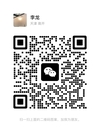第一種:光(guāng)盤安裝方法
第二種GHOST引導安裝
第三種U盤PE安裝系統
在商場(chǎng)裏安裝電腦(nǎo)系統已經兩年多(duō),安裝的(de)電腦(nǎo)數應該在兩萬左右吧,主要是品牌筆記本與台式機,戴爾,三星,華碩等。當然我們的(de)系統是肯定要穩定的(de),不然客戶會投訴我們,現在不幹這(zhè)行業了(le),就把我們用(yòng)的(de)系統免費分(fēn)享給大(dà)家,隻希望多(duō)多(duō)支持。
脀裝系統,首先要下(xià)載好系統哦,每個(gè)系統多(duō)少有點區(qū)别,如果你是菜鳥級别學習(xí)裝系統,建議(yì)用(yòng)我們提供的(de)系統進行一步步操作,因爲這(zhè)個(gè)教程詳細圖文介紹都是按這(zhè)個(gè)系統寫的(de)。如果是别的(de)系統就有出入,如果能搞定這(zhè)個(gè)系統,那麽其他(tā)系統就簡單了(le)。
第一種方法:光(guāng)盤安裝系統:下(xià)載好win7系統後你會發現這(zhè)個(gè)是ISO系統,你可(kě)以刻錄成光(guāng)盤安裝。光(guāng)盤安裝很簡單,刻錄成光(guāng)盤以後,首先設置光(guāng)盤啓動項爲第一項。然後放入光(guāng)盤,按開機,直接選擇安裝win7系統即可(kě)。光(guāng)盤安裝就不詳細介紹了(le)。
第二種方法:GHOST引導安裝:這(zhè)裏主要介紹一下(xià)傻瓜式安裝教程: 要裝系統,首先要下(xià)載好系統哦。
每個(gè)系統多(duō)少有點區(qū)别,如果你是菜鳥級别學習(xí)裝系統,建議(yì)用(yòng)我們提供的(de)系統進行一步步操作,因爲這(zhè)個(gè)教程詳細圖文介紹都是按這(zhè)個(gè)系統寫的(de)。如果是别的(de)系統就有出入,如果能搞定這(zhè)個(gè)系統,那麽其他(tā)系統就簡單了(le)。下(xià)載好後把系統解壓開來(lái),解壓後的(de)界面如下(xià):`

裏面有個(gè)GHOST的(de)文件夾,雙擊進去裏面有兩個(gè)文件。其實現在就可(kě)以安裝系統了(le),裏面有一個(gè)ONEKEY.EXE文件,這(zhè)個(gè)文件就是一鍵還(hái)原的(de)工具,DADI.GHO這(zhè)個(gè)就是系統文件。有這(zhè)兩個(gè)文件就可(kě)以安裝系統了(le)。雙擊ONEKEY.EXE

雙擊後出現上面的(de)界面你直接點一鍵重裝系統就彈出選擇系統的(de)界面,選擇DADI.GHO點一鍵安裝系統就開始安裝了(le),一般安裝需要20分(fēn)鐘(zhōng),安裝期間不用(yòng)任何操作。

如果點一鍵重裝系統沒有出現以上界面,就點擊下(xià)面的(de)高(gāo)級模式,界面就變成下(xià)面的(de)點擊打開就可(kě)以選擇系統了(le)。教程就到這(zhè)裏了(le)。很簡單吧。。。。趕緊吧
第三種方法:U盤安裝系統
首先 :準備個(gè)U盤,U盤最少8G 因爲系統要占據差不多(duō)4G,有的(de)64位系統4G是不夠的(de)。
其次:下(xià)載PE軟件,簡稱U盤PE吧。
第三:下(xià)載好PE後那就是制作PE系統 制作步驟如下(xià):
一、制作前準備(注意:操作前備份好u盤數據-因爲U盤會格式化(huà))
1.電腦(nǎo)内存不能小于512MB
2.U盤的(de)容量大(dà)于512MB,建議(yì)8G
3.下(xià)載老毛桃U盤啓動盤制作工具 ,如果已經下(xià)載好久跳過下(xià)載
二、解壓下(xià)載的(de)老毛桃U盤啓動制作工具,雙擊【老毛桃U盤啓動盤制作工具Build20120501】,選擇你的(de)U盤,畫(huà)面如下(xià)圖:

點擊“一鍵制成USB啓動盤”按鈕(注意 操作前備份重要數據)

制作成功,如下(xià)圖,此時(shí)可(kě)以拔出你的(de)U盤

注意:由于U盤系統文件隐藏,你會發現u盤空間會減少330M左右,請不要擔心此時(shí)沒有制作成功
三、 将系統文件複制到U盤
這(zhè)裏說的(de)系統文件是XP鏡像或者win7鏡像系統,這(zhè)裏都把下(xià)載地址給大(dà)家,我這(zhè)個(gè)win7系統已經安裝了(le)幾千台電腦(nǎo)的(de)了(le),所以穩定性是不用(yòng)說的(de),下(xià)載好後解壓系統,在GHOST文件夾裏面有一個(gè)名字爲,DADI.GHO,這(zhè)個(gè)就是系統鏡像。把他(tā)拷貝到U盤就行。
四、重啓進入BIOS設置U盤啓動(提示:請先插入U盤後,再按開機進入BIOS)
在計算(suàn)機啓動的(de)第一畫(huà)面上按"DEL"鍵進入BIOS(組裝機就按DEL鍵進入U盤,其他(tā)品牌機器一般是按F2,惠普有的(de)是ESC),選擇Advanced BIOS
FEATURES ,将Boot Sequence(啓動順序),設定爲USB-HDD模式,第一,設定的(de)方法是在該項上按PageUP或PageDown鍵來(lái)轉換選項,品牌機器有的(de)是F5 F6 或者是shift和(hé)+,shift和(hé)-,加減進行選擇。設定好後按ESC一下(xià),退回BIOS主界面,選擇Save and Exit(保存并退出BIOS設置,直接按F10也(yě)可(kě)以,但不是所有的(de)BIOS都支持)回車确認退出BIOS設置。
溫馨提醒:其實我安裝機器第四部我除了(le)宏基筆記本以爲,其他(tā)機器我都不用(yòng)這(zhè)樣設置,因爲不需要設置頁可(kě)以進入U盤pe系統。大(dà)概操作如下(xià):三星的(de)開機看到文字以後就按ESC,華碩按F12,惠普按F9,聯想戴爾都是F12。按這(zhè)快(kuài)捷鍵其實就可(kě)以選擇你的(de)u盤那個(gè)項目,然後安裝即可(kě)。如果覺得(de)這(zhè)個(gè)不會的(de)話(huà),你就按第四的(de)說明(míng)操作。
五、看到PE界面後按2就進入下(xià)面的(de)界面。進入【老毛桃U盤啓動盤制作工具】啓動菜單界面
點擊 一鍵安裝系統即可(kě)重裝系統了(le),但新機器一般都需要分(fēn)區(qū)的(de),所以可(kě)以選擇分(fēn)區(qū)工具先分(fēn)區(qū)。點分(fēn)區(qū)工具,然後快(kuài)速分(fēn)區(qū),一般分(fēn)4個(gè)區(qū)就行,c盤建議(yì)最少50G
【老毛桃WinPE】和(hé)常用(yòng)工具一覽:

六:此時(shí)機器就自己安裝GHOST 系統了(le),大(dà)概25分(fēn)鐘(zhōng)以後就能進入系統,在此期間等待就行,注意電池電量,插電源安裝的(de)好。
七:進入系統後首先要查看電腦(nǎo)的(de)驅動是否安全完畢,如果下(xià)載的(de)是我提供的(de)系統,我的(de)系統帶的(de)驅動是最新的(de),現在的(de)電腦(nǎo)大(dà)部分(fēn)是沒有問題的(de),如果下(xià)載我的(de)win7系統,安裝好後會彈出驅動安裝,你直接點擊 下(xià)圖的(de)開始---解壓并安裝驅動---電腦(nǎo)就開始安裝驅動。如果電腦(nǎo)驅動不懂(dǒng)的(de)建議(yì)用(yòng)這(zhè)個(gè)系統比較簡單。這(zhè)個(gè)系統裝好,大(dà)部分(fēn)驅動都有的(de)多(duō),如果顯卡不對(duì)則最好到官網下(xià)載,一般缺少的(de)就是顯卡驅動。
八:裝完驅動以後重起就OK了(le)